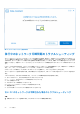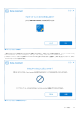Users Guide
Table Of Contents
- Dell Migrate ユーザーズ ガイド
- 目次
- はじめに
- データ移行
- 古いPCからのデータの移行と消去
- ネットワーク設定を確認する
- システム ロケールの変更
- デバイスの検出と事前チェック
- サポートされていないWindowsバージョン
- 移行前に閉じるアプリケーション
- Migrateを開始する
- 古いPCでDell Data Assistantを起動する
- 新しいDell PCのSupportAssistを使用したMigrateの起動
- コード検証
- 複数のアカウントの移行
- ファイルと設定の検索
- 移行中のネットワーク切断問題のトラブルシューティング
- Data Assistantのショートカットの作成
- 移行するファイルの選択
- ファイル属性の移行
- ドライブのマッピング
- 移行の進行状況
- 移行の概要
- 移行完了
- キャンセルした移行プロセスを再試行または終了する
- 移行失敗のトラブルシューティング
- 移行完了時に警告が表示される場合のトラブルシューティング
- 古いPCでData Assistantを起動する際の問題
- データ消去
- デスクトップPCでのDell Migrateの実行
- 迅速なデータ移行のヒント
図 69. 古い PC 上で「PC がネットワークに接続されていません」と表示される
2. [WiFi]アイコンをクリックして、現在接続されているネットワークを確認します。
図 70. 古い PC での WiFi 設定の確認
3. PC がペアリングに使用された元のネットワーク以外のネットワークに接続されている場合は、Windows の[ネットワークとイ
ンターネットの設定]をクリックし、元のネットワークを選択してから、[接続]をクリックします。
4. 正しいネットワークに接続した後、Data Assistant は[ネットワークの切断]ページから正常に移動し、次の手順に進みます。
5. 長く待っても移行が続行しない場合は、古い PC と新しい PC の両方で移行を再開してください。
データ移行 55